Omogoči posredovanje vrat za TP-LINK TL-WR1043ND
Ta navodila so namenjena najnovejši programski opremi TL-WR-1043ND, vendar bi morala veljati tudi za prejšnje različice. Različico strojne programske opreme TL-WR1043ND_V1_140319 si lahko ogledate tukaj.
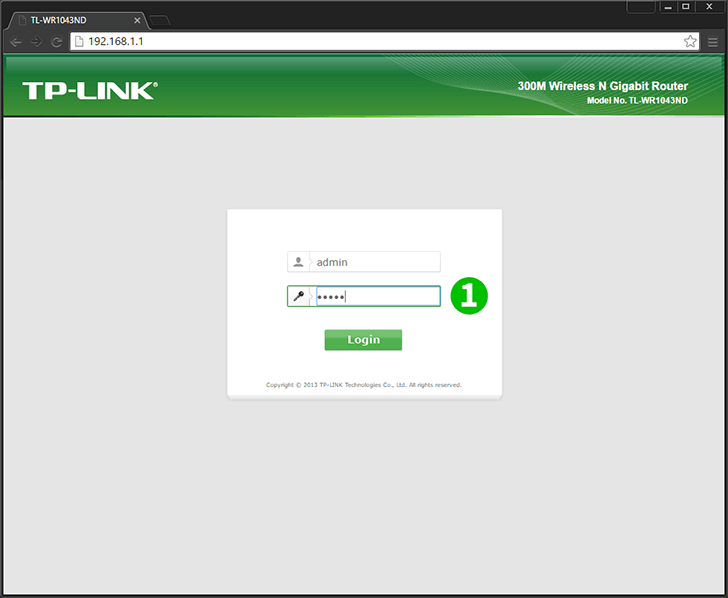
1 Prijavite se v usmerjevalnik z uporabniškim imenom in geslom (privzeti IP: 192.168.0.1 - privzeto uporabniško ime/geslo: admin)

2 V glavnem meniju na levi strani kliknite "Forwarding" in "Virtual Servers"
3 Kliknite na gumb "Add New"
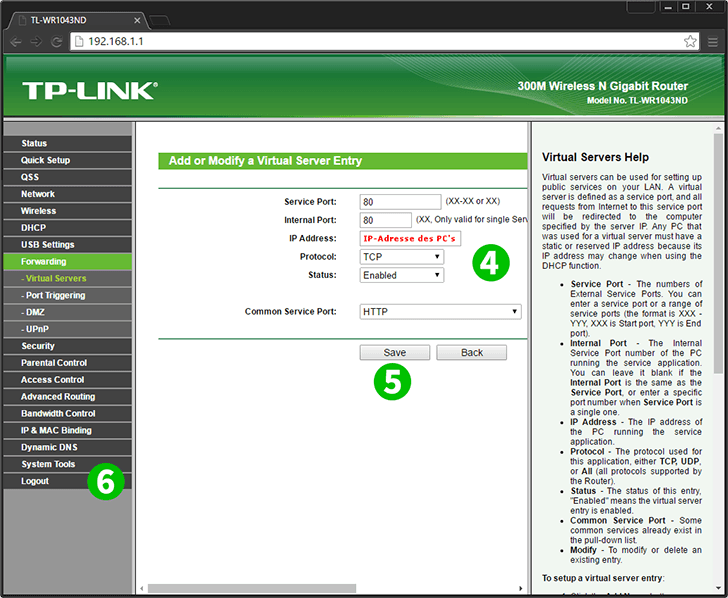
4 V polju "IP Address" izberite "HTTP" kot "Common Service port" in vnesite (po možnosti statični) IP računalnika cFos Personal Net.
5 Kliknite na gumb "Save"
6 Odjavite se iz usmerjevalnika s klikom na "Logout" v glavnem meniju na levi strani
Posredovanje vrat je zdaj konfigurirano za vaš računalnik!
Omogoči posredovanje vrat za TP-LINK TL-WR1043ND
Navodila za aktiviranje posredovanja vrat za TP-Link TL-WR1043ND